Egy bevezető cikket a munka a parancssorba ablakok
Üdvözlet, kedves barátok, ismerősök és más személyiségek. Ma beszélünk olyan hasznos dolog, mint konzolparancsok, valamint együttműködik a parancssor egyáltalán.
Parancssor - egy szöveges felület, ahol parancsok által megadott bemeneti szöveges karakterláncok a billentyűzetről. Egy másik nevet a parancssorban, ahogy pontos és már régóta ismertek - konzolon.
Sok felhasználó úgy tűnik, anakronisztikus parancssor, ha dolgozik, DOS. de néha elengedhetetlen eszköze, nem csak a szakemberek, hanem a hétköznapi felhasználók számára.
Az alap konzol parancsokat. Mi is történik és miért. háttér
Tulajdonképpen ez a darab egyik legfontosabb eleme annak ellenére, rendszerfelügyelet, hogy az operációs rendszer már régóta eltolódott a GUI. Nem tudni a konzol, és nem lesz képes arra, hogy legalább alapoznia alapján - ez rossz, pláne, hogy az IT -shnikom nincs tudomása arról az alapvető dolgokat is minden ..
Indításához parancssorba, majd nyomja meg a gombot kombináció Win + R, és a párbeszédablakban a „Run” cmd parancsot. A nagyon parancssori segédprogram tipikusan a C: \ Windows \ System32 \ cmd.exe.
Ez az alapértelmezett néz ki, mint a Windows parancssorban. Mint látható, minden nagyon aszkéta. Ha szeretne egy szép megjelenés, kattintson jobb gombbal a cím az ablak, és válassza ki a „Tulajdonságok” lap „Colors”, ahol ki lehet választani a betűtípust és a háttér színe.
A megnyíló ablakban a tetején látható egy hagyományos jele szerzői melkomyagkih, és csak a vonal alatt az aktuális könyvtárban és egy villogó kurzor, hívogató kezdődött.
A parancssorban van gyorsgombok, amelyek segítségével a munkád?
- F1 - minden alkalommal, amikor a varázslat fő belép az utolsó parancs
- F3 - megjeleníti az utolsó parancs
- F5 - minden alkalommal, a termelés a korábbi parancs
- F7 - megjelenít egy számozott listája csapatok (50 csapat utolsó mentett az alapértelmezés).
És most térjünk néhány csapat.
A cd parancs
Ez lehetővé teszi, hogy módosítsa az aktuális könyvtárban. Hadd emlékeztessem önöket, hogy a könyvtár, amelyben van jelenleg, az itt felsorolt:
Megváltoztatni a jelenlegi könyvtár, típusa: cd (szóköz) C: \ mappa nevét, majd nyomja meg az Entert.
- Ha azt szeretnénk, hogy nyit egy új könyvtárat ugyanazon a meghajtón, ahol a jelenlegi, a hajtás nem szükséges regisztrálni, csak adja meg a kívánt könyvtár nevét.
- Annak érdekében, hogy indítsa el a cd parancsot, hogy menjen egy másik meghajtóra, akkor meg kell adnia, hogy itt a paraméter (más néven zászló) / D. azaz egy parancsot, hogy átmenet egy másik meghajtóra így nézne ki:
cd D / D: \
A parancs mkdir
Ez lehetővé teszi, hogy hozzon létre egy új mappát a megadott név.
Alapértelmezésben az mkdir parancs létrehoz egy mappát az aktuális könyvtárban. Ha azt szeretnénk, hogy hozzon létre egy mappát egy másik mappába, regisztrálja, például:
Ezzel ugyanazt a parancsot, hogy hozzon létre egy könyvtárszerkezetet egyszerre.
az rmdir
Arra szolgál, hogy törölje a könyvtárakat. Mint ez:
Megjegyzés. rmdir parancs eltávolítja csak az üres könyvtárakat alapértelmezés szerint. Ha ez segít megpróbál törölni egy mappát a tartalom, akkor a következő üzenet:
Ahhoz, hogy távolítsa el a nem üres mappát a rmdir parancs, meg kell adnia a paramétert / S. Íme:
Ne felejtsük el, hogy erősítse meg a törlést kattintva «Y» billentyűket.
shutdown parancs
Úgy vélem, hogy ez a címéből, hogy ez a parancs lehetővé teszi, hogy kapcsolja ki a számítógépet. Előreláthatólag egy jogos kérdés - miért állítsa le a számítógépet a parancssor használatával, ha ez sokkal könnyebb, hogy kikapcsolja a fő Windows-menü. De például képzelni, hogy el kell menni, de a számítógép továbbra is végez valamilyen feladatot, hogy szakítsa meg nem kívánatos, de a számítógép, de ki kell kapcsolni. De ebben az esetben a shutdown parancs elengedhetetlen.
Most, írja be a következő parancsot:
leállítás (üres) -s
Ebben az esetben a számítógép csak kikapcsol. Ha szüksége van egy késleltetett kikapcsolás a számítógépet, típusa:
leállítás (üres) -s (üres) -t (üres) idő másodpercben. amelyeken keresztül kell kikapcsolni a számítógépet:
Amint az Enter billentyű megnyomása. visszaszámlálás hátralevő idő, amíg a számítógép kikapcsol. Az XP, úgy néz ki, mint ez:
Ha úgy dönt, hogy nem kapcsolja ki a számítógépet, állítsa le a visszaszámlálás hozzáadásával az -a opciót a leállítási parancsot. Íme:
És a visszaszámlálás lesz tiltva.
csapat systeminfo
Kijelzi a részletes konfigurációs információkat, verzió információ, típus, processzor, verzió BIOS. memória mennyisége, stb Íme:
csapat driverquery
Ez megjelenít egy listát az összes telepített eszközillesztők és azok tulajdonságait. Ha ehhez hozzátesszük, hogy a parancs paraméter / V. amellett, hogy az illesztőprogramok listáját jelenik meg, és azok állapotát.
Amikor a parancssor ablak tele van a különböző szövegek és ez lesz nehéz dolgozni, CLS parancs lehetővé teszi, hogy törölje a képernyőt.
msconfig,
Okai lehetnek a "Windows System Configuration".

Úgy gondolom, hogy sok ez nem új.
regedit,
Ez megnyit egy segédprogram, amely lehetővé teszi, hogy módosítsa a Windows rendszerleíró adatbázisában.

Úgy gondolom, hogy az is, hogy sok ismerős.
a chkdsk
Úgy tervezték, hogy fut ellenőrzések logikai meghajtók hibákat. Ha a parancsot paraméterek nélkül, akkor megjelenik egy jelentést az aktuális lemez állapotát.
Íme néhány parancs paramétereit, ami hasznos lehet, amikor ellenőrzi a lemezt:
A parancs formátuma
Ezzel a paranccsal, akkor formázza a merevlemezt. Most én nem ajánlom, hogy végre szintaxis:
Vannak az alábbi további paramétereket a parancs:
- / F meghatározza a fájlrendszerrel formázza a lemezt;
- / V segítségével állítsa be a hangerőt címkén;
- / A lehetővé teszi, hogy meghatározza a méret a klaszter. Ha ez a paraméter nincs megadva, akkor a fürt kerül meghatározásra alapján automatikusan a méret a lemezen.
Ez annyira durva minimum
pathping parancs
A segédprogram, amely fut a parancs információt nyújt az adatvesztés közbenső csomópontok közötti kezdő- és végpontját. Command egy előre meghatározott ideig küldi az üzenetet a visszhang kérés minden router az úton, majd a válaszok alapján kapott kiszámítja a veszteség aránya az egyes router. Így lehet meghatározni, hogy melyik routerek gondjai hálózati hozzáférését.
A parancs netstat
Jeleníti meg az aktív TCP kapcsolatokat. kikötők, hogy a számítógép figyel, az Ethernet statisztika. IP-útválasztási tábla. IPv4 statisztikák (az IP protokoll, ICMP, TCP és UDP), és az IPv6 (IPv6. ICMPv6. TCP IPv6 és UDP over IPv6). Ha futtatja a parancsot paraméterek nélkül, meg csak a TCP kapcsolatot.
csapat tasklist
Elindítja egy parancssori segédprogram, amely megjeleníti egy listát az összes futó folyamatok PID rendszer -code és a méret a lefoglalt memóriát. Ha futtatja a parancsot paraméterek nélkül, egy lista a folyamatok a jelenlegi számítógép.
csapat taskkill
Ezzel szemben az előző parancs, ez azt jelentette, hogy állítsa le a folyamatot a helyi vagy távoli rendszert. A folyamat megállítható annak azonosítója. Ehhez használja a / pid. Például így:
taskkill (space) / pid (üres) Írja 3148
Ezen túlmenően, a folyamat megállítható a kép nevét hozzáadásával paraméter / im. Íme:
taskkill (space) / im (üres) AnVir.exe megadása
Következő.
csapat sfc
Egy nagyon hasznos segédprogram, amely célja, hogy visszaszerezze sérült rendszerfájlokat. Íme néhány paraméter, amellyel működik:
- / Scannow - azonnali ellenőrzését az összes védett fájlokat;
- / Scanonce - ellenőrizze védett rendszerfájlok a következő rendszer boot;
- / Scanboot - ellenőrzését az összes védett fájlt minden alkalommal, amikor elindítja a rendszert;
utószó
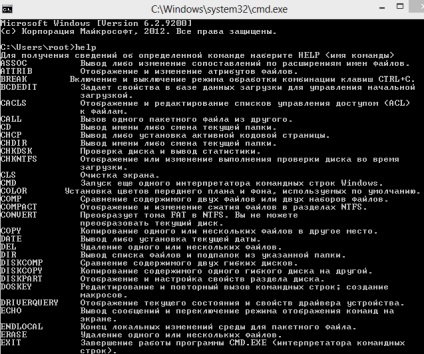
Ne feledje, hogy - a legjobb!
És akkor minden rendben lesz.
Stay tuned.